1、使用photoshop打开待编辑的图片。

2、复制图层。


3、图像-调整-色阶。在弹出的对话框中,先点击最右边的取色吸管,在图片中选取白色背景;再点击最左边的取色吸管,在图片中选取黑色字体。点击“确定”。


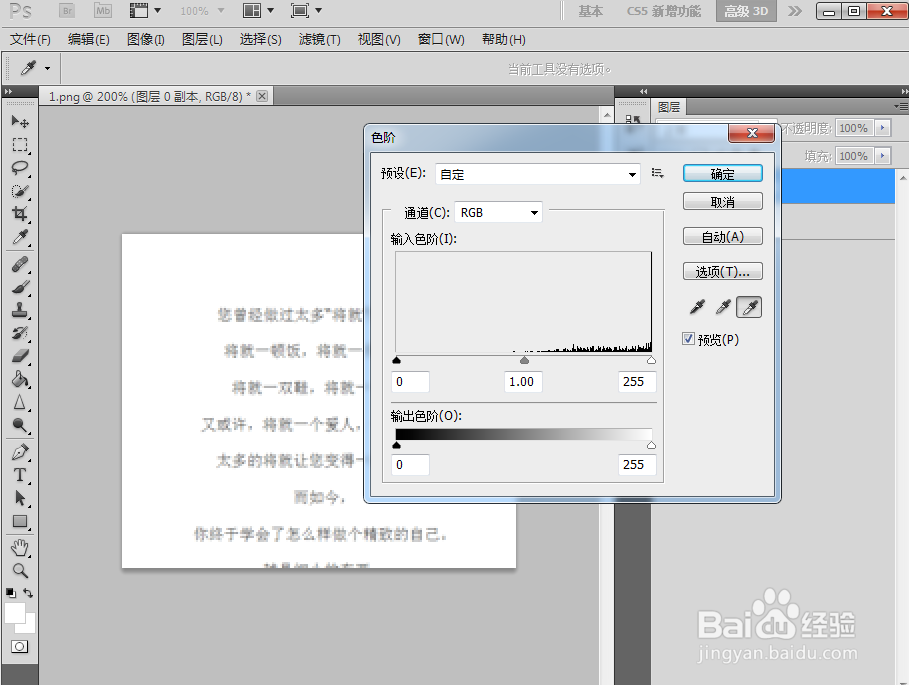
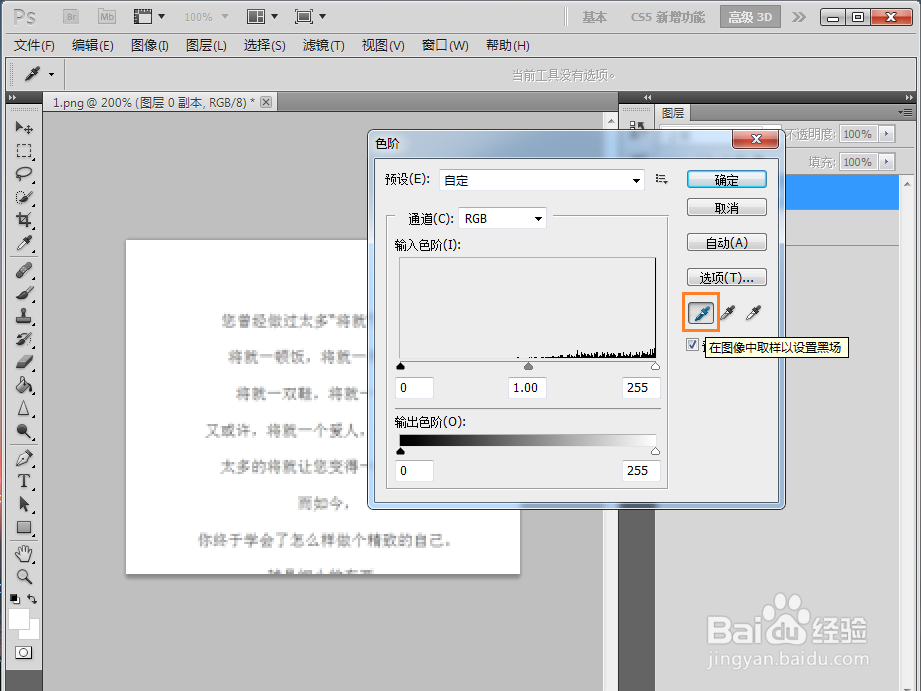
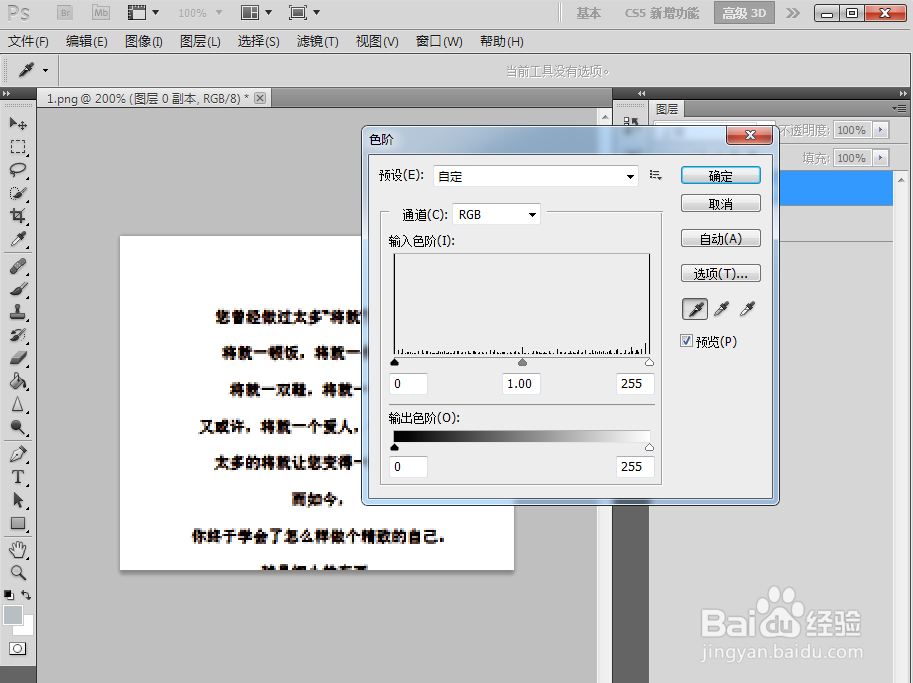
4、复制新的图层。
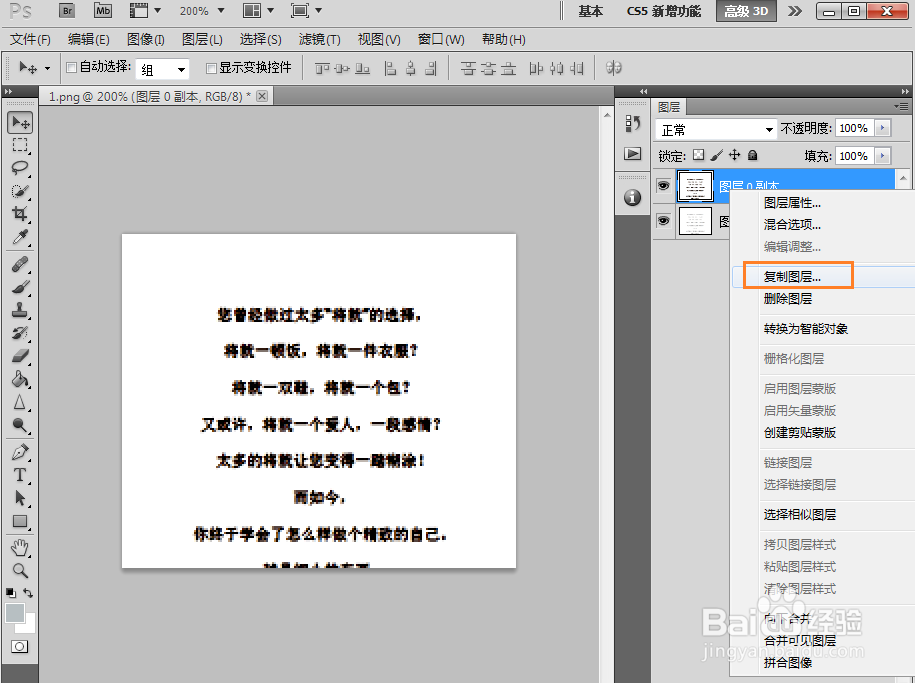
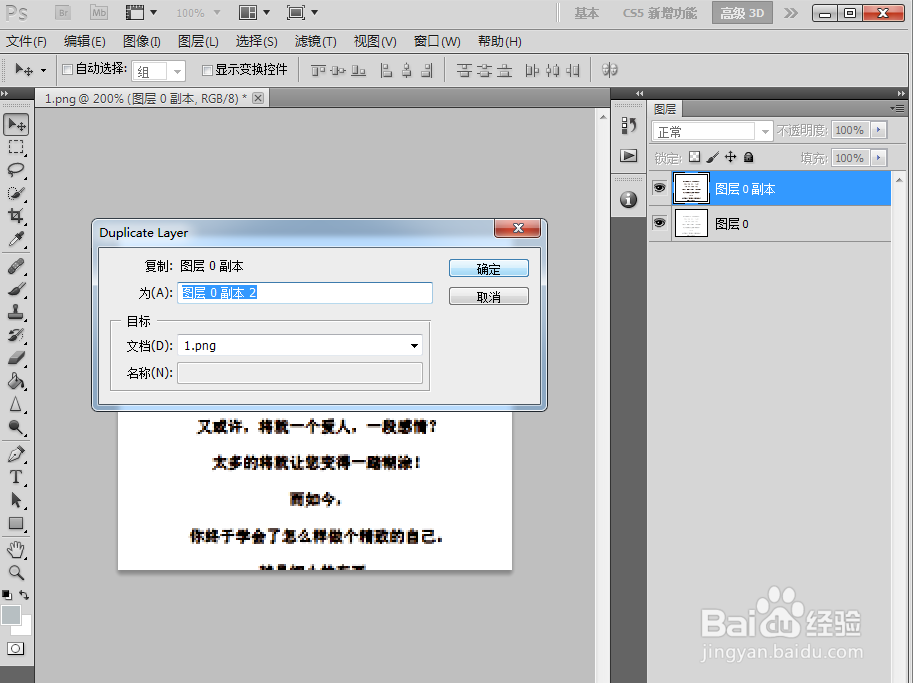
5、滤镜-其他-高反差保留-半径1.0像素(可视具体情况而定)。点击“确定”。
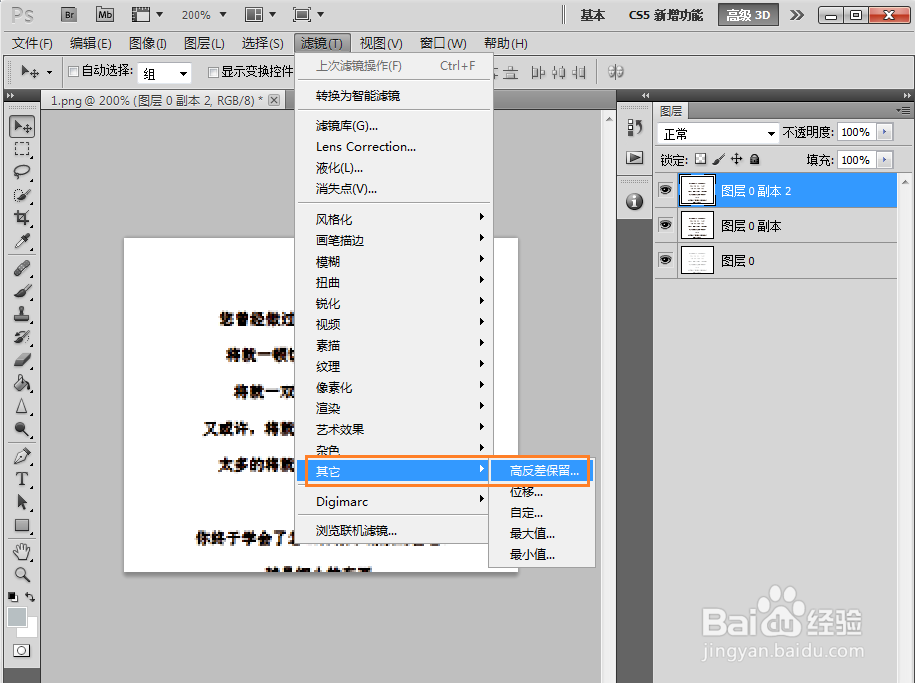

6、选择混合-线性光。点击“确定”。图片上的文字就可以变得更清晰了。


时间:2024-10-15 03:05:24
1、使用photoshop打开待编辑的图片。

2、复制图层。


3、图像-调整-色阶。在弹出的对话框中,先点击最右边的取色吸管,在图片中选取白色背景;再点击最左边的取色吸管,在图片中选取黑色字体。点击“确定”。


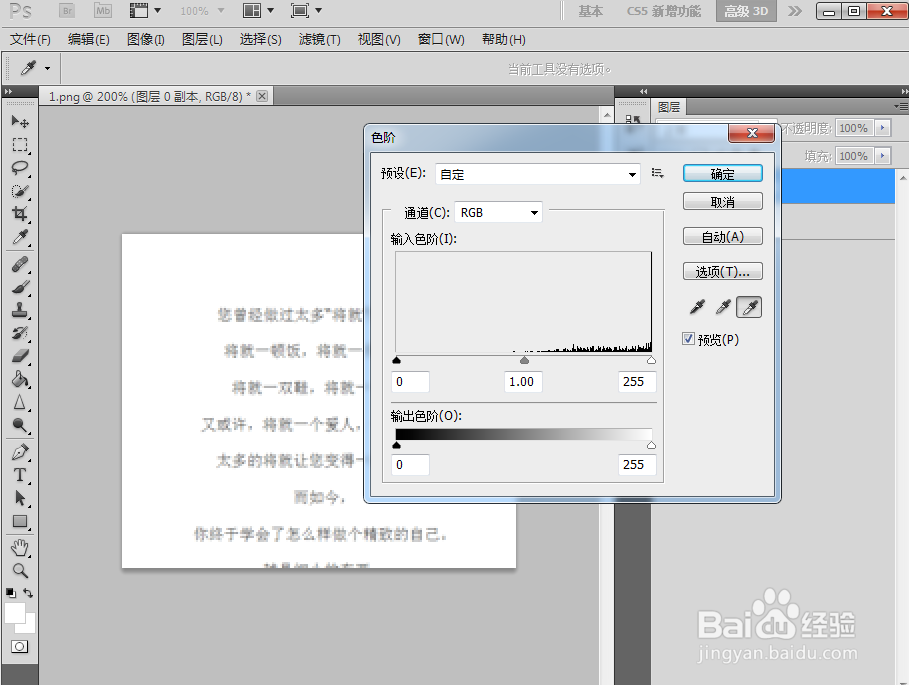
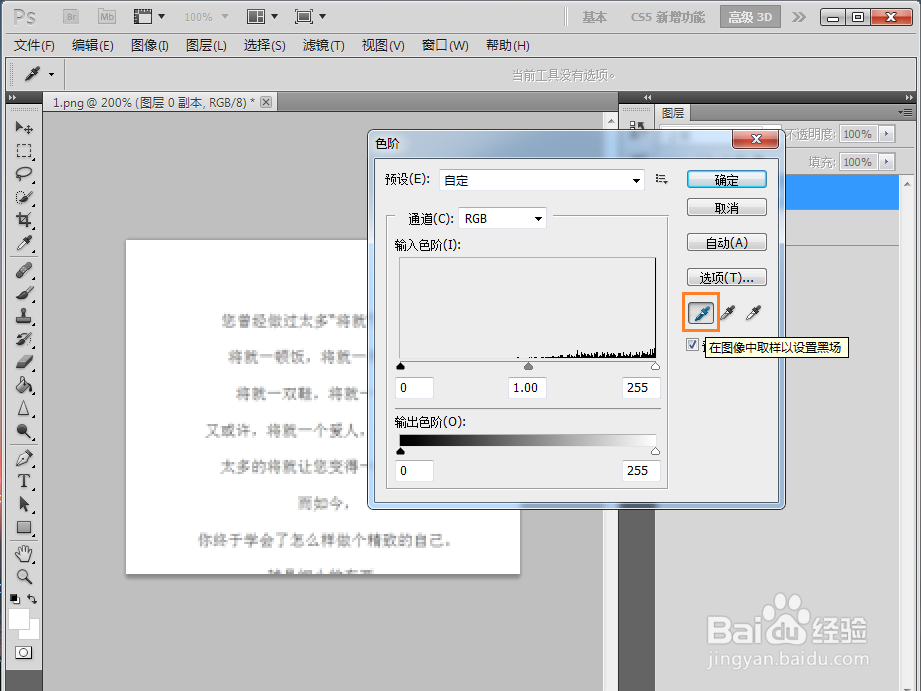
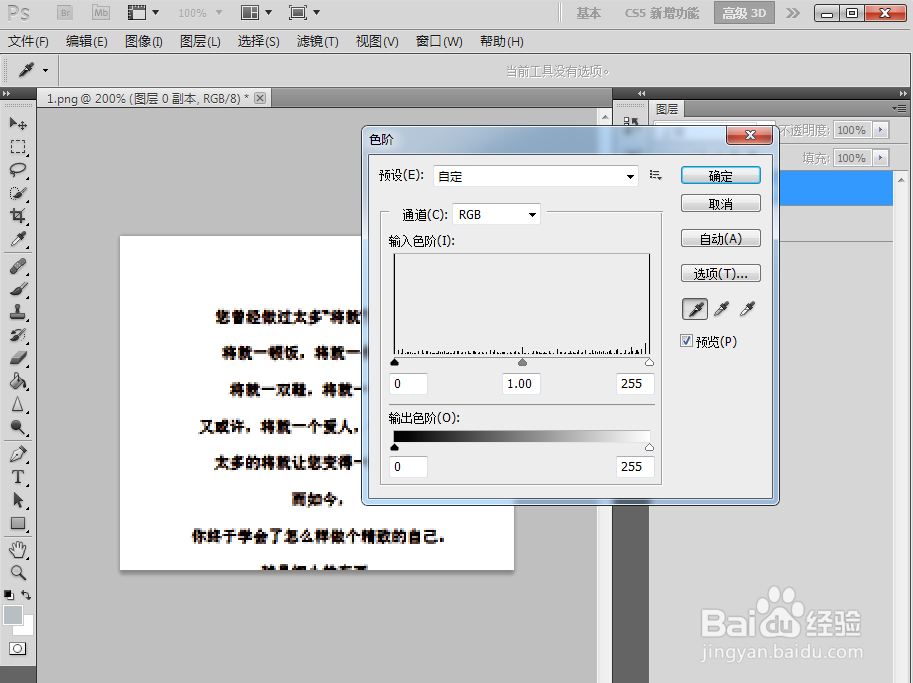
4、复制新的图层。
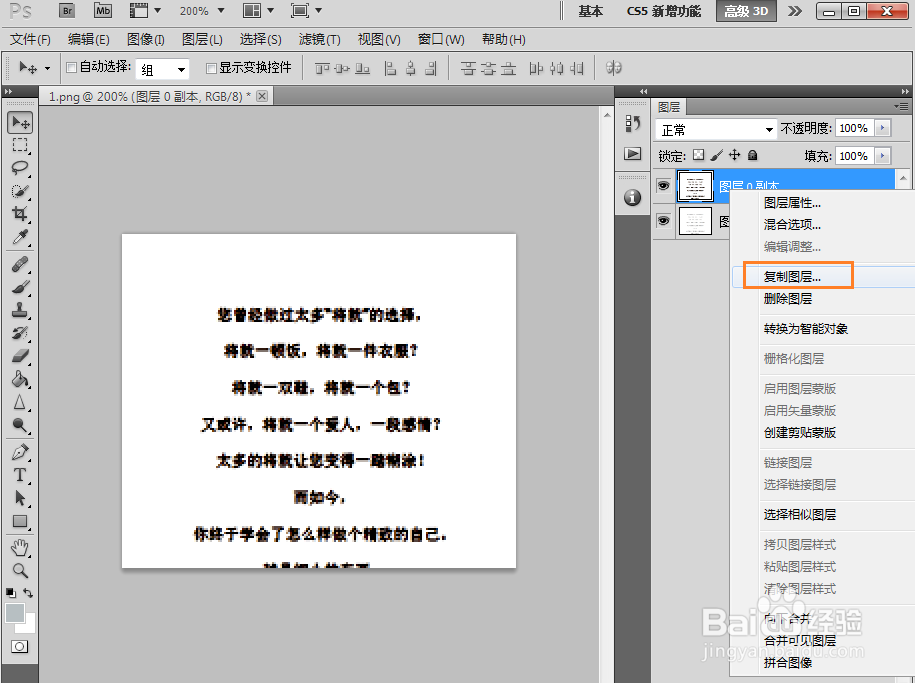
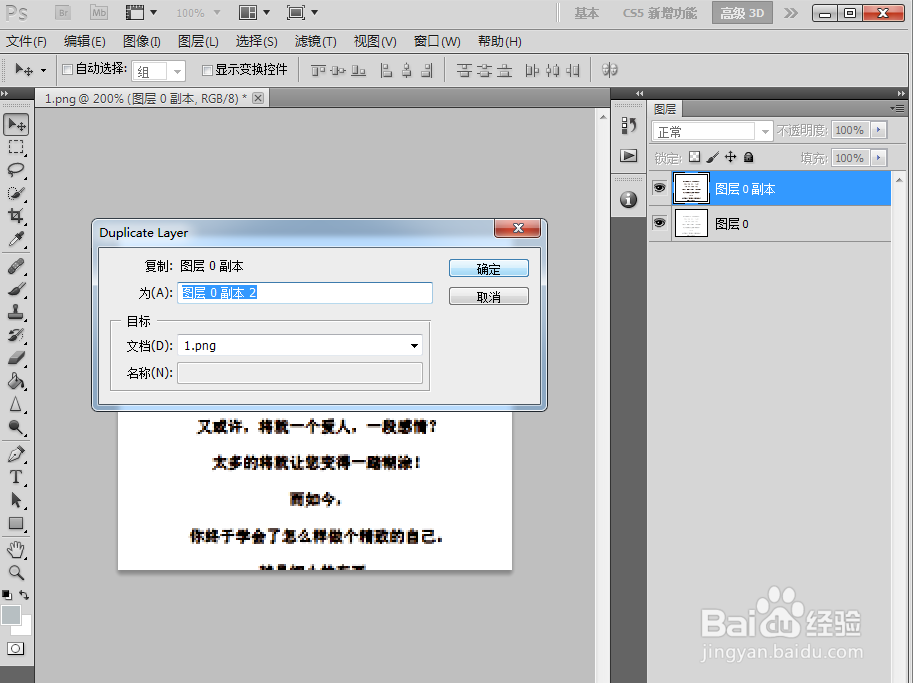
5、滤镜-其他-高反差保留-半径1.0像素(可视具体情况而定)。点击“确定”。
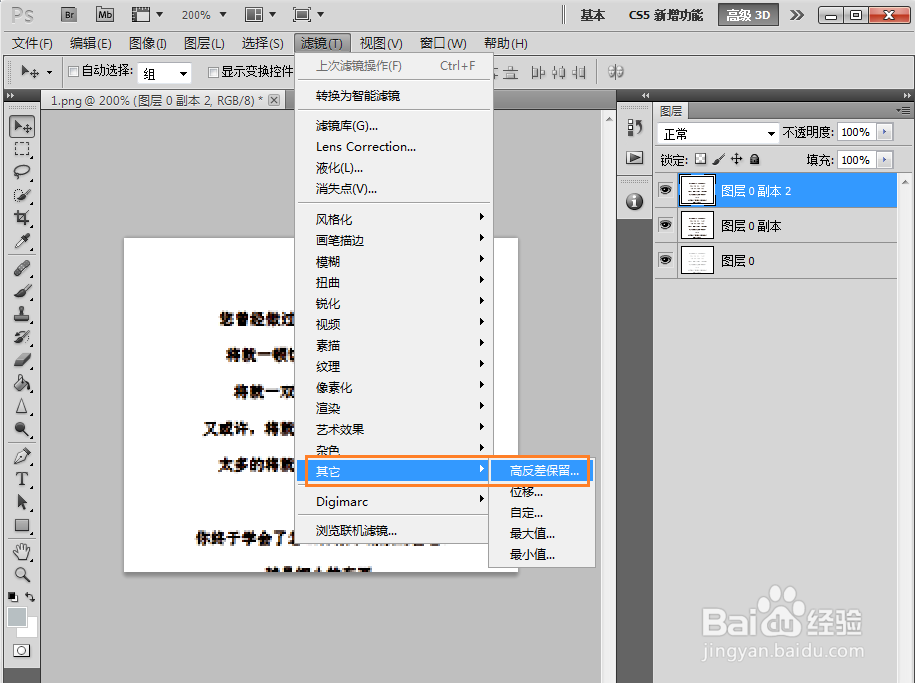

6、选择混合-线性光。点击“确定”。图片上的文字就可以变得更清晰了。


